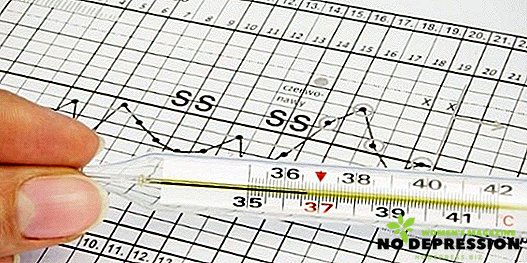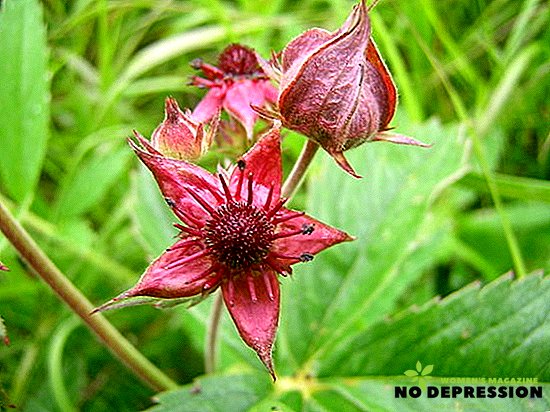Bất kỳ máy tính cá nhân, máy tính xách tay hoặc tiện ích khác có quyền truy cập Internet phải được bảo vệ khỏi vi-rút có thể. Do đó, nhiều người dùng cài đặt phần mềm chống vi-rút cùng với hệ điều hành để tránh sự cố.

Tuy nhiên, có những tình huống khi chương trình chống vi-rút phải bị vô hiệu hóa, ví dụ, khi bạn cần cài đặt một chương trình cụ thể và phần mềm chống vi-rút đang chạy sẽ ngăn chặn nó. Các phương pháp để vô hiệu hóa tiện ích chống vi-rút phụ thuộc vào hệ điều hành nào và phần mềm chống vi-rút nào được cài đặt trên máy tính.
Tùy chọn tắt máy
Hiện tại Avast, Makafi và Kaspersky được coi là những phần mềm diệt virus phổ biến nhất cho máy tính cá nhân và máy tính xách tay, có thể được cài đặt trên các hệ điều hành như Windows 7 và Windows 10. Ngoài ra, cần phải tính đến thuật toán tắt máy hoàn toàn khác nhau cho mỗi chương trình.
Tắt máy
Chương trình chống vi-rút này là miễn phí và do đó được phân phối rộng rãi giữa những người sử dụng máy tính cá nhân. Ngoài ra, tiện ích này nổi bật bởi độ tin cậy và dễ sử dụng, có thể so sánh với nhiều phiên bản phần mềm bảo mật phải trả tiền.
Một tiện ích như vậy được sử dụng rộng rãi trên Windows 7 và 10 và việc vô hiệu hóa nó không phụ thuộc vào hệ điều hành được sử dụng.
Để tắt hoàn toàn chương trình này, trên máy tính, bạn phải thực hiện các bước sau:
- Đi đến người quản lý công việc. Để làm điều này, nhấp vào nút "Bắt đầu".

- Chuyển đến "Dịch vụ" và chọn dòng có nội dung "Avast Antivirus".
- Trên dòng này, nhấp vào nút chuột phải và sau đó là nút chuột trái - trên dòng "Dừng công việc".

Hơn nữa, chương trình sẽ yêu cầu xác nhận hành động sẽ được thực hiện. Sau đó, mô-đun sẽ dừng công việc của nó.
Ngắt kết nối McAfee
Tính năng của McAfee là tiện ích này xuất hiện trên máy tính cá nhân với các chương trình khác. Phần mềm chống vi-rút này có thể xuất hiện sau khi cài đặt hệ điều hành Windows chưa được cấp phép, Flash Player hoặc PDF Reader.
Để tắt phiên bản này trên máy tính của bạn, bạn phải làm như sau:
- Tìm biểu tượng chống vi-rút trong menu Bắt đầu hoặc sử dụng tìm kiếm. Sau đó mở chương trình đã chọn.
- Tiếp theo bạn cần vào tab "Bảo vệ chống lại vi-rút".

- Chọn phần "Kiểm tra thời gian thực" và tắt chức năng được đề xuất. Điều này sẽ mở một cửa sổ bổ sung nơi bạn nên chọn thời gian bảo vệ bị vô hiệu hóa.
- Xác nhận tính chính xác của các hành động được thực hiện bằng cách nhấn nút "Hoàn tất". Sau đó, một dấu chấm than sẽ xuất hiện trong cửa sổ chính, cảnh báo người dùng về nguy hiểm có thể xảy ra.
- Tiếp theo, bạn cần vào phần "Kiểm tra theo lịch trình" và tắt tính năng này.

- Bước tiếp theo là mở một cửa sổ mới gọi là "Bảo vệ Internet", sau đó bạn cần chuyển đến tab "Tường lửa" và tắt chức năng.
- Bước cuối cùng là vào phần Chống thư rác, nơi bạn cũng cần tắt chức năng bảo vệ.
Hoàn toàn hủy kích hoạt Kaspersky
Việc vô hiệu hóa chương trình chống vi-rút như vậy trên Windows 7 được thực hiện bằng phương pháp phổ quát, bao gồm việc sử dụng quy trình quản trị, nằm trong bảng điều khiển. Ở đây, các cài đặt cần thiết được chọn, quá trình chuyển sang menu dịch vụ và sau đó đến phần khởi động được thực hiện.
Sau khi thực hiện hành động này, cần phải xóa tất cả các hộp kiểm nằm đối diện với các dịch vụ có chữ viết tắt của Kaspersky Anti-Virus.
Sau đó, bạn cần xác nhận hành động của bạn. Để làm điều này, di chuột qua cửa sổ "Ok" bật lên và nhấp chuột phải vào nó.
Cuối cùng, hệ điều hành sẽ nhắc bạn khởi động lại. Sau đó, việc bảo vệ sẽ bị vô hiệu hóa hoàn toàn.

Có một cách khác để vô hiệu hóa bảo vệ, bao gồm đăng nhập vào hệ thống bảo mật. Thông thường ở đây là các tham số chịu trách nhiệm kiểm tra trạng thái của PC. Sau khi đăng nhập, bạn chỉ cần chọn cài đặt mong muốn và vô hiệu hóa nó.
Vô hiệu hóa bảo vệ trên Windows 10
Bất kể phiên bản bảo vệ nào được cài đặt trên máy tính của bạn, nó đều bị vô hiệu hóa trên Windows 10 như sau:
- thông qua menu bắt đầu để đi đến bảng điều khiển;
- tìm phần "Quản trị" và nhấp vào nó bằng nút chuột trái;
- sau đó chọn mục "Cấu hình hệ thống". Chính từ thời điểm này, việc tắt chương trình bảo mật trực tiếp bắt đầu;
- trong cửa sổ xuất hiện, tìm các hộp kiểm chống vi-rút và gieo đã cài đặt bên cạnh tab "Dịch vụ" và "Khởi động";

- Nhấp vào cửa sổ bật lên "Áp dụng", sau đó cho phép hệ điều hành khởi động lại. Sau đó, thiết bị sẽ hoạt động với bảo vệ bị vô hiệu hóa.
Vô hiệu hóa tạm thời
Tùy thuộc vào việc chống vi-rút, việc hủy kích hoạt tạm thời được thực hiện theo cách sau.
Bác sĩ Web
Đối với Tiến sĩ Web, việc ngừng hoạt động tạm thời như sau:
- đi tới menu "Bắt đầu", chọn biểu tượng có tên của phần mềm chống vi-rút và nhấp vào biểu tượng đó bằng nút chuột trái;
- trong cửa sổ xuất hiện, một khóa sẽ được hiển thị, cần được bấm để mở khóa chương trình, sau đó sẽ cho phép bạn thực hiện các hành động khác nhau
- Tiếp theo, menu chống vi-rút sẽ mở ra, nơi bạn cần chọn phần "Các thành phần bảo vệ" và vô hiệu hóa tất cả các thành phần hoạt động. Trong trường hợp này, cần phải chọn khoảng thời gian mà phần mềm chống vi-rút sẽ bị vô hiệu hóa;
- sau đó bạn cần nhấp vào khóa để đóng menu này.

Bảo vệ được bật độc lập sau thời gian được chỉ định khi nó bị vô hiệu hóa. Nếu bạn cần bật bảo mật máy tính trước một khoảng thời gian xác định, thì bạn cần thực hiện tất cả các bước trên và bạn không nên tắt các thành phần mà hãy bật chúng lên.
Avast
Để hủy kích hoạt avast trong một thời gian nhất định, bạn phải:
- trong menu bắt đầu, tìm một tệp có tên "Avast";
- sau đó chọn phần "Quản lý hệ thống";
- trong cửa sổ mở ra, chỉ định thời gian bạn muốn tắt bảo vệ. Đồng thời, bạn cần biết rằng để cài đặt phần mềm, bạn nên tắt phần mềm chống vi-rút trong một giờ (để định cấu hình hệ điều hành) trước khi khởi động lại máy tính, nhưng nếu người dùng sẽ thực hiện hai hành động trở lên, thì phần mềm diệt virus tốt nhất nên tắt hoàn toàn;
- Sau khi thời gian tắt được đặt, bạn phải xác nhận hành động bằng cách nhấn nút "Hoàn tất".
Điều gì đe dọa vô hiệu hóa phần mềm chống vi-rút
Một máy tính cá nhân hoặc bất kỳ thiết bị nào khác chạy trên hệ điều hành thường xuyên tiếp xúc với phần mềm độc hại. Do đó, nếu bạn tắt tính năng chống vi-rút, khả năng vi-rút tấn công vào hệ điều hành sẽ tăng lên.
Ngược lại, virus có thể chặn thiết bị, xóa các tệp khác nhau và gây ra tác hại không thể khắc phục cho hệ điều hành. Đó là, sau các cuộc tấn công như vậy, một máy tính hoặc toàn bộ mạng máy tính có thể không phù hợp để sử dụng.